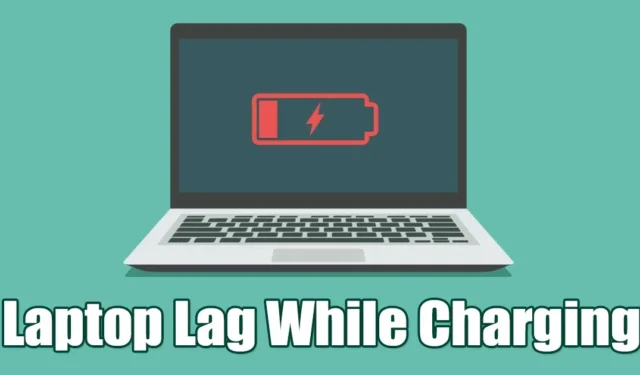
Много потребители на лаптопи се сблъскват с проблеми като намаляване на производителността по време на зареждане. Това е широко разпространен проблем сред тези, които използват лаптопи и настолни компютри с Windows. Освен това някои потребители държат устройствата си свързани към електрически контакт поради ненадеждни батерии, за да предотвратят бързото им изтощаване.
Изпитването на забавяне или заекване от вашия лаптоп, докато се зарежда, е сравнително често срещано в Windows системи, често свързано с настройките на плана за захранване. Както Windows 10, така и 11 предлагат различни планове за захранване, всеки от които може да се персонализира, за да подобри ефективността на системата.
Тук очертаваме няколко лесни метода за справяне със забавянето или забавянето на лаптоп по време на зареждане на Windows. Нека се потопим.
1. Проверете за прегряване

Прегряването е важен фактор, допринасящ за забавяне на работата на лаптопа по време на зареждане. Когато вашият лаптоп се зарежда, част от енергията се трансформира в топлина, която трябва да се разсейва ефективно.
Неуспехът да се разсее правилно тази топлина може да причини натрупване, повишаване на температурата на различни хардуерни компоненти и в резултат на забавяне.
За да предотвратите прегряване по време на процеса на зареждане, обмислете използването на охлаждаща подложка. Освен това се уверете, че радиаторът на лаптопа е почистен от прах и че вентилаторите функционират правилно.
2. Проверете вашия захранващ адаптер

Друга често срещана причина за прегряване или неефективно зареждане е дефектен захранващ адаптер.
Ако използвате оригиналния адаптер, доставен с вашия лаптоп, вероятно няма да срещнете проблеми. Въпреки това, използването на остарял адаптер на трета страна може да доведе до прегряване и усложнения при зареждане.
От съществено значение е да се придържате към оригиналния захранващ адаптер, за да поддържате дълготрайността на батерията и да предотвратите проблеми като забавяне на лаптоп с Windows по време на зареждане.
3. Регулирайте вашите настройки за захранване
Както споменахме по-рано, неправилните конфигурации на плана за захранване могат да предизвикат забавяне на лаптопа по време на зареждане. Това обикновено се случва, защото режимът Battery Saver в Windows ограничава определени процеси, за да запази живота на батерията.
Ако вашият лаптоп в момента е в режим за пестене на батерията, деактивирането му може да разреши проблемите със забавянето. Като алтернатива можете да промените настройките на Power Mode, като следвате тези стъпки:
1. Щракнете върху бутона Старт и изберете Настройки .
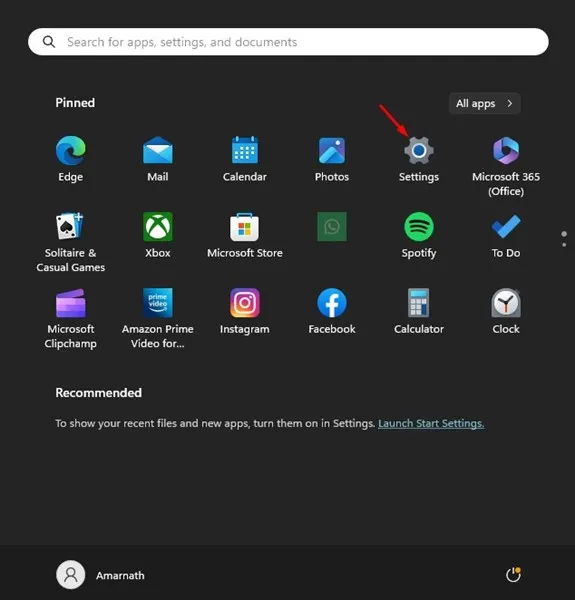
2. В прозореца с настройки отидете до раздела Система в лявата странична лента.
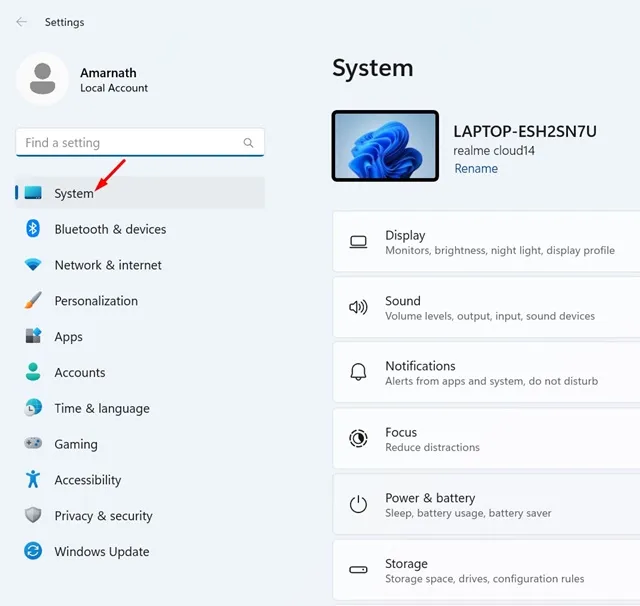
3. Отдясно щракнете върху Захранване и батерия .
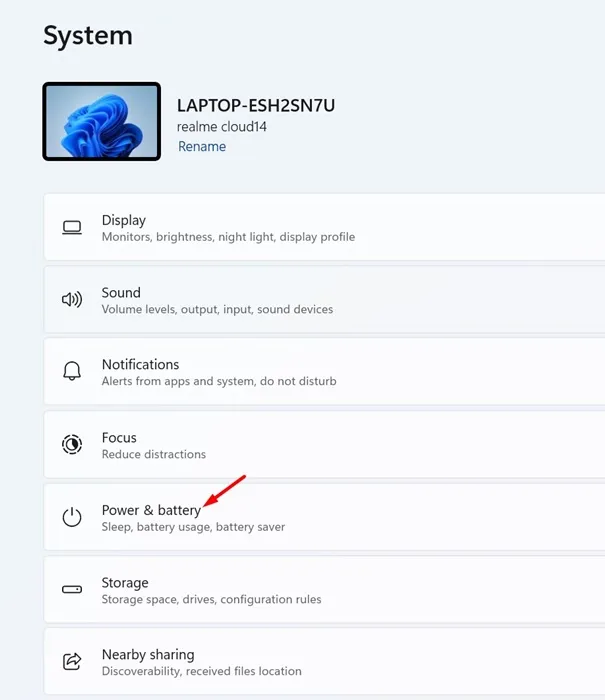
4. За да подобрите производителността и да коригирате забавянето, изберете Better Performance или Best Performance от падащото меню до Power Mode.
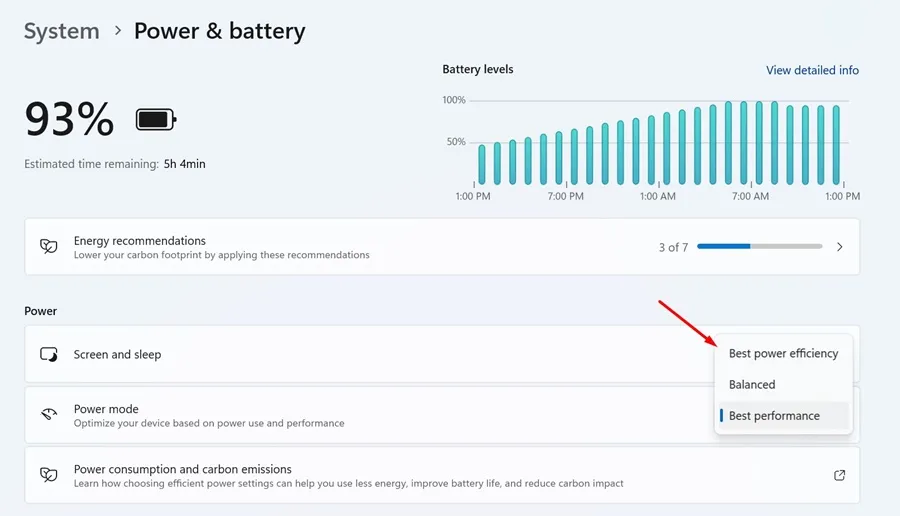
5. Ако Power Mode вече е настроен на Better Performance, обмислете превключване към Recommended .
Тази корекция на вашите настройки за захранване може значително да облекчи проблемите със забавянето на Windows.
4. Променете настройките за управление на мощността на процесора
Въпреки че обикновено не се препоръчва промяна на настройките за управление на захранването на процесора, това може да помогне, ако други методи не разрешат производителността на вашия лаптоп по време на зареждане.
От решаващо значение е да ограничите ненужно достигането на максимално ниво на производителност на вашия процесор, тъй като това може да допринесе за прегряване, водещо до забавяне. Ето как да продължите:
1. Отворете Windows Search, въведете Control Panel и изберете приложението от резултатите.
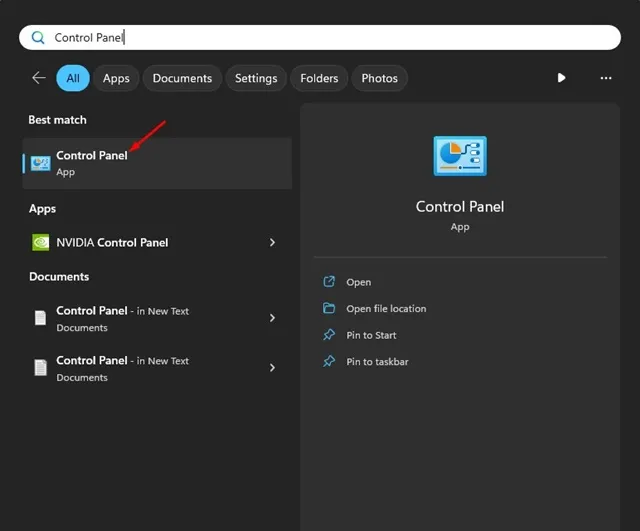
2. След като сте в контролния панел, изберете Големи икони от падащия списък Преглед по .
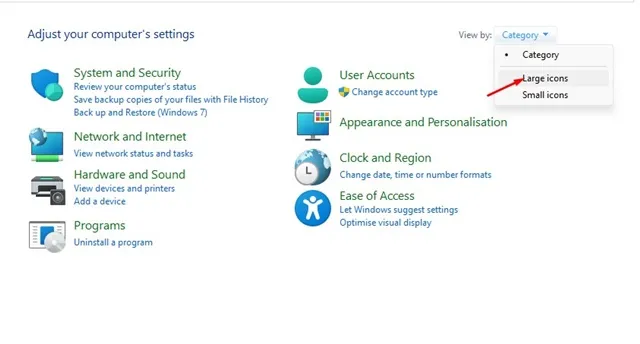
3. Щракнете върху Опции за захранване .
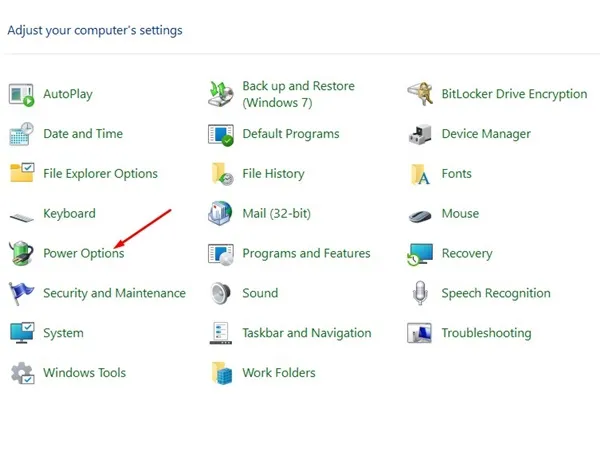
4. Отидете на Промяна на настройките на плана .
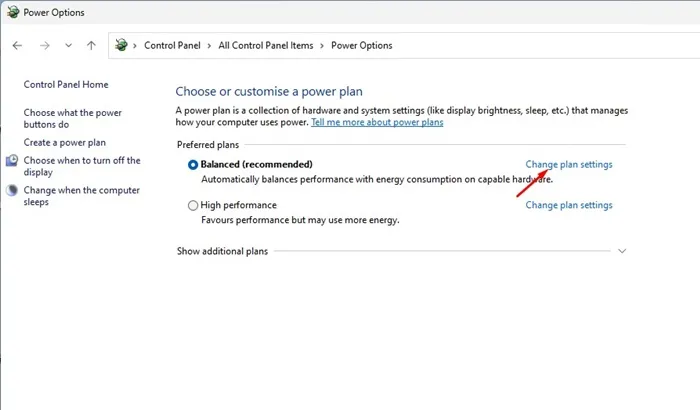
5. На следващия екран изберете Промяна на разширените настройки на захранването .
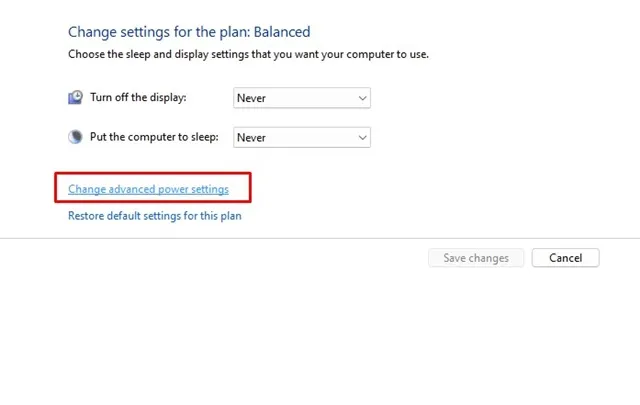
6. Разширете категорията за Управление на мощността на процесора .
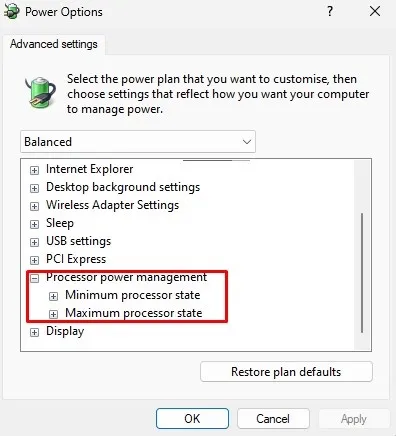
7. За максимално състояние на процесора регулирайте процента до Включен от 100% до 95% или по-малко .
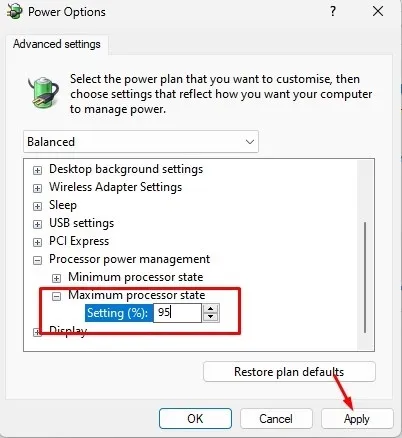
След като приложите промените, щракнете върху Приложи и рестартирайте лаптопа си, за да приложите промените.
5. Извършете пълно антивирусно сканиране
С Windows 10 и 11 не се нуждаете от външен антивирусен софтуер за сканиране на вашето устройство за потенциални заплахи. Вградената защита на Windows ефективно управлява проблемите със сигурността.
Внезапният спад в производителността на лаптопа може да сочи към проблем с вирус или зловреден софтуер, поради което е разумно да се извърши цялостно сканиране с помощта на Windows Security. Следвайте тези инструкции за пълно сканиране за вируси на вашия лаптоп:
1. Отворете Windows Search и въведете Windows Security , след което изберете приложението от резултатите от търсенето.
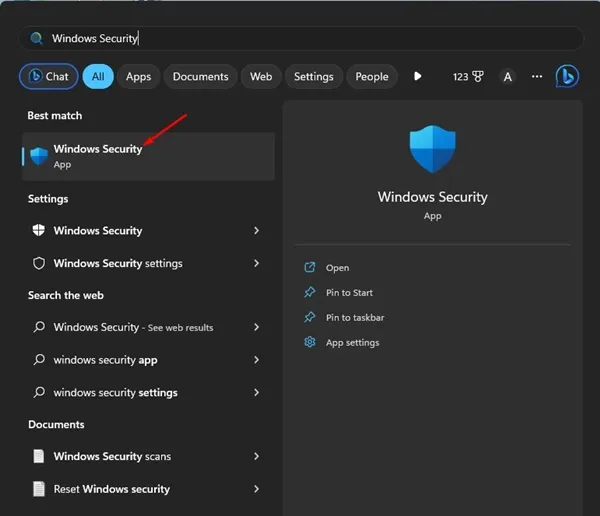
2. При достъп до приложението за защита на Windows щракнете върху Защита от вируси и заплахи .
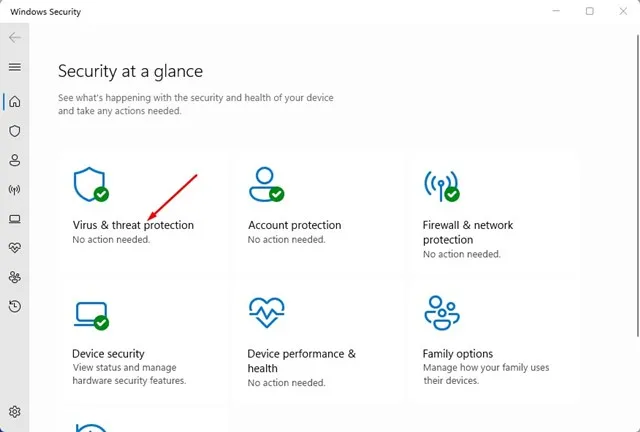
3. След това щракнете върху Опции за сканиране, намиращи се в секцията Текущи заплахи.
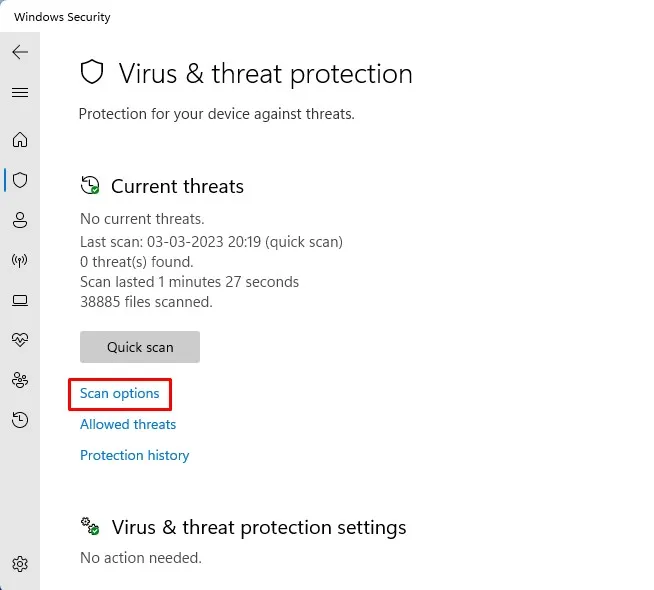
4. На новия екран, който се появява, изберете Пълно сканиране и щракнете върху Сканирай сега .
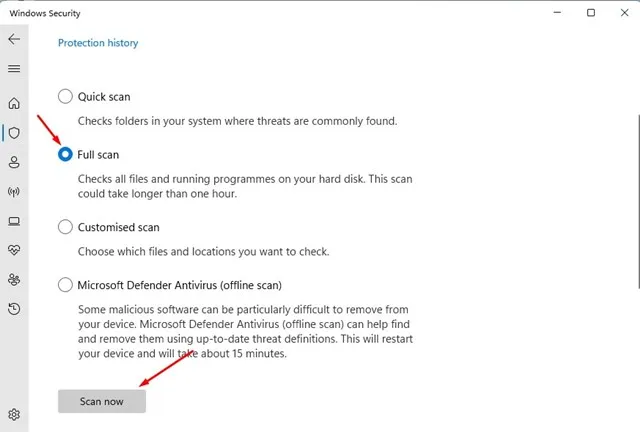
Тъй като това е пълно сканиране, може да отнеме известно време, за да завърши, така че бъдете търпеливи по време на процеса.
6. Освободете RAM и CPU ресурси
Ако сте изпробвали предложенията по-горе и все още изпитвате изоставане в производителността, можете да подобрите скоростта на системата си, като освободите CPU и RAM ресурси.
Един от най-простите начини за възстановяване на CPU и RAM място на компютър с Windows е чрез управление на приложения и процеси чрез диспечера на задачите.
1. Въведете Task Manager в лентата за търсене на Windows 11 и отворете приложението.
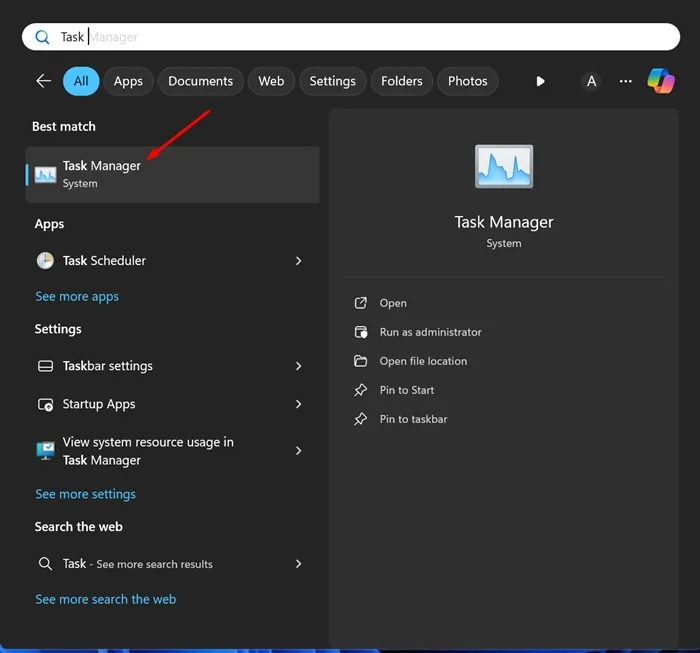
2. След като диспечера на задачите е отворен, отидете до раздела Процеси .
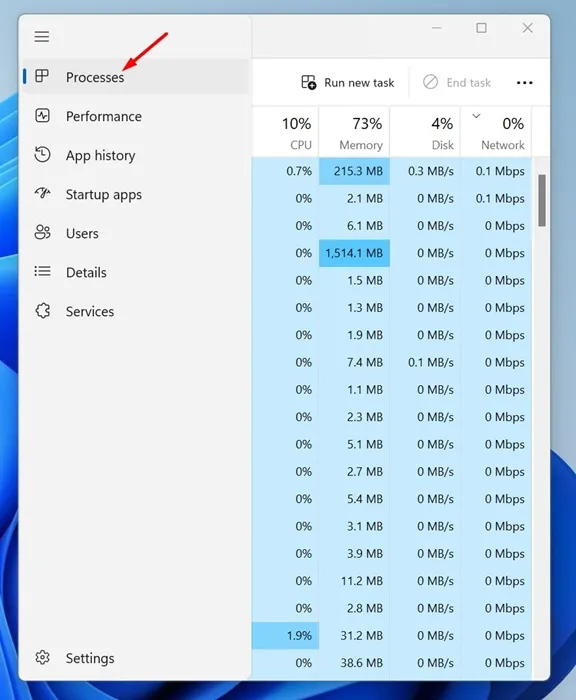
3. Идентифицирайте всички ненужни задачи, щракнете с десния бутон върху тях и изберете Край на задачата .
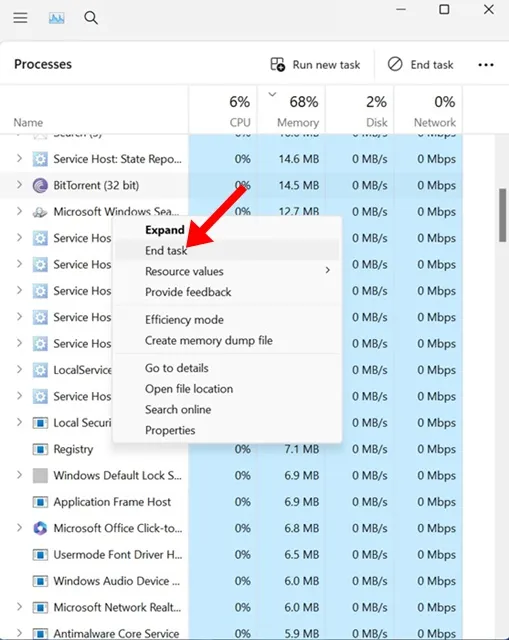
7. Работете с вашия лаптоп, когато не се зарежда
Ако нито едно от горните решения не работи, вашият лаптоп може да има хардуерен проблем, изискващ професионална оценка.
Постоянното изоставане дори при софтуерни оптимизации предполага потенциални хардуерни грешки. Може да искате да посетите местен сервизен център за задълбочена диагностика или просто да избягвате да използвате лаптопа си, докато е включен в електрическата мрежа.
Уверете се, че вашият лаптоп е напълно зареден преди употреба и се въздържайте от зареждане, докато го използвате активно.
Тези стратегии са сред най-ефективните за справяне със забавянето на лаптоп с Windows по време на зареждане. Ако следвате тези съвети, се надяваме, че проблемът със забавянето трябва да бъде разрешен. Моля, споделете кой подход ви помогна да облекчите забавянето, докато зареждате лаптопа си под Windows.




Вашият коментар